Kostenlose Zeiterfassung für Windows
Clockify ist die beliebteste kostenlose Zeiterfassung-App für Windows, mit der du und dein Team die Stunden direkt von dem Desktop aus während der Arbeit erfassen könnt.
 Noch kein Konto? Kostenlos registrieren
Noch kein Konto? Kostenlos registrierenSo erfasst man die Zeit mit der Windows Desktop-App
Timer starten
Wenn du mit der Arbeit beginnst, sollst einfach auf die Schaltfläche klicken, um den Timer zu starten. Du kannst den Timer auch mit der vorherigen Aktivität fortsetzen.
Timer stoppen und Details eingeben
Du kannst eingeben, woran du gearbeitet hast und ein Projekt, eine Aufgabe, ein Tag und einen Abrechnungsstatus hinzufügen
Zeit manuell hinzufügen
Du hast vergessen, den Timer zu starten? Du kannst zum manuellen Modus wechseln und manuell hinzufügen, wie viel Zeit du gearbeitet hast.
Auto-Tracker aktivieren
Clockify kann nachverfolgen, welche Apps und Websites du nutzt, sodass du später Zeiteinträge erstellen kannst, die auf der in anderen Apps verbrachten Zeit basieren, entweder einzeln oder in großen Mengen (die Daten sind nur für dich sichtbar).
Den Timer nicht vergessen
Die Desktop-App verfügt über viele praktische Funktionen, die dir helfen können, die Zeit besser zu erfassen, und die du in den Einstellungen aktivieren kannst:
- Standardprojekt: Du kannst die Zeit erfassen, ohne dass du das Projekt immer wieder manuell auswählen musst.
- Auto-Start/-Stopp: Du kannst Clockify den Timer automatisch starten lassen, wenn du deinen Computer einschaltest, und den Timer stoppst, wenn der Computer ausgeschaltet wird.
- Leerlauferkennung: Vergessen, den Timer zu stoppen? Die Windows-App kann erkennen, wann du inaktiv bist, damit du die Leerlaufzeit verwerfen kannst.
- Erinnerungen: Du erhältst eine Benachrichtigung, wenn du vergessen hast, den Timer zu starten.
- Pomodoro: Du kannst in Intervallen arbeiten und wirst benachrichtigt, wenn es Zeit ist, eine Pause zu machen.
Webversion verwenden
In der Webversion kannst du Berichte überprüfen und exportieren, Projekte verwalten, Mitarbeiter einladen und Arbeitszeittabellen überprüfen.
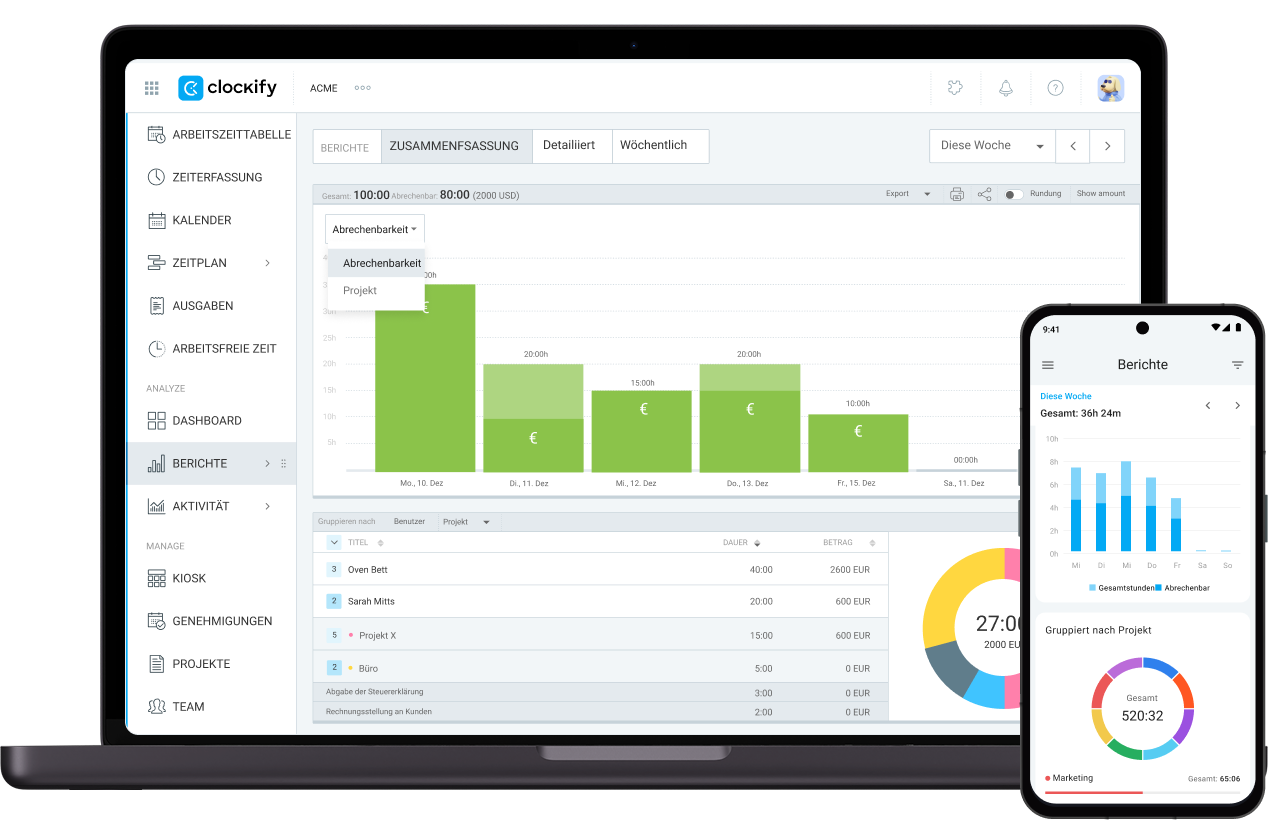
 Noch kein Konto? Kostenlos registrieren
Noch kein Konto? Kostenlos registrieren